- 실수로 파일을 삭제하는 것은 우리가 인정하고 싶은 것보다 더 자주하는 실수입니다.
- 이러한 불행한 사건으로부터 파일을 보호하기 위해서는 해결책이 필요합니다.
- 도움이 될 수있는 제품 중 하나는 WinZip입니다. WinZip 허브.
- 더 유용한 튜토리얼을 원한다면 저희 웹 사이트의 방법 페이지.

다른 아카이브 파일 열기 WinZip을 설치 한 후 PC에서 쉽게. 이 프리미엄 아카이브 도구는 다양한 아카이브 형식을 열어 보안을 제공합니다. 다음은 몇 가지 특별한 기능입니다.
- ZIP, RAR, 7Z, TGZ, TAR 등 모든 주요 파일 형식의 압축을 풉니 다.
- 최대한의 보호를 위해 압축 한 파일을 암호화합니다.
- 쉽게 파일 관리 (PC, 클라우드, 네트워크)
보관 된 파일 열기
PC에서 쉽게
컴퓨터에 안전하게 보관하려는 특정 파일이있을 수 있습니다. 그러나 삭제는 Windows에서 매우 쉬운 프로세스이므로 실수로 소중한 파일 중 일부를 삭제할 수 있습니다.
중요한 파일을 삭제하는 경우 가장 좋은 방법은 타사 프로그램으로 복원하는 것입니다. 그러나 안전은 분명히 미안한 것보다 낫기 때문에 올바른 방법은 처음에 파일이 삭제되지 않도록 보호하는 것입니다.
운수 나쁘게, 윈도우 10 파일이 삭제되는 것을 방지 할 수있는 간단한 옵션이 없으므로 큰 문제가 될 수 있습니다. 그러나 Windows 10에서 파일이 삭제되지 않도록 보호하는 몇 가지 '다른'방법이 있습니다.
삭제 방지를 위해 특별히 설계된 타사 프로그램을 사용하거나 보호하려는 파일의 보안 권한을 변경하거나 완전히 잠글 수 있습니다.
선택은 귀하의 몫입니다. 각 방법의 기능과 수행 방법을 설명하겠습니다. 따라서 가장 적합한 옵션을 선택할 수 있습니다.
Windows 10에서 파일이 삭제되지 않도록 어떻게 보호합니까?

이 방법은 첫 번째 방법과 동일한 작업을 수행하지만 타사 프로그램에서만 수행합니다. 따라서 우리는 파일 잠금 소프트웨어를 사용하여 다른 사람이 파일에 액세스하는 것을 금지 할 것입니다.
이 방법은 프로그램을 사용하는 데 더 적은 노력이 필요하기 때문에 더 간단한 방법을 원하는 사람들을위한 것입니다. 파일을 보호하기위한 몇 가지 효과적인 프로그램이 있습니다.
WinZip은 언뜻보기에 고려하지 않더라도 그러한 도구 중 하나입니다.
기본 보관 및 압축 해제 도구로 시작했지만 WinZip은 회사 직원의 디지털 라이브러리에 탁월한 추가 기능을 제공하는 도구를 포함하도록 수년에 걸쳐 발전해 왔습니다.
사용 가능한 최상의 압축 방법과 형식을 포함하는 효율적인 압축 방법 및 형식 외에도 WinZip 이제 소셜 미디어를 통해 아카이브를 잠금, 암호화 및 공유 할 수 있습니다. 구름.
파일 잠금 및 암호화 외에도 특정 폴더 및 파일에 대한 암호를 설정할 수 있으며 인터페이스는 설정을위한 설명이 필요합니다.

WinZip
이 놀랍도록 가벼운 소프트웨어 솔루션을 사용하여 파일을 보호하십시오.
지금 사세요
2. 보안 권한 변경
자사 솔루션의 팬이고 다양한 설치를 원하지 않는 경우 타사 파일을 안전하게 유지하기 위해 할 수있는 유일한 방법은 일부 보안 권한을 변경하는 것입니다.
해야 할 일은 보안하려는 파일에 대한 액세스를 본인을 제외한 모든 사람에게 금지하는 것입니다. 이렇게하면 나만 파일에 액세스하고 삭제할 수 있으므로 다른 사람이 파일을 삭제 할까 봐 두려워 할 필요가 없습니다.
정확히 수행해야 할 작업은 다음과 같습니다.
- 마우스 오른쪽 버튼으로 클릭 보호하려는 파일을 열고 속성
- 로 이동 보안 탭을 선택하고 많은
- 이제 상속 비활성화를 클릭하십시오.
- 파일에 대한 액세스를 거부 할 사용자를 클릭하고 편집으로 이동합니다.
- 로부터 유형: 드롭 다운 메뉴, 선택 거부을 클릭하고 확인
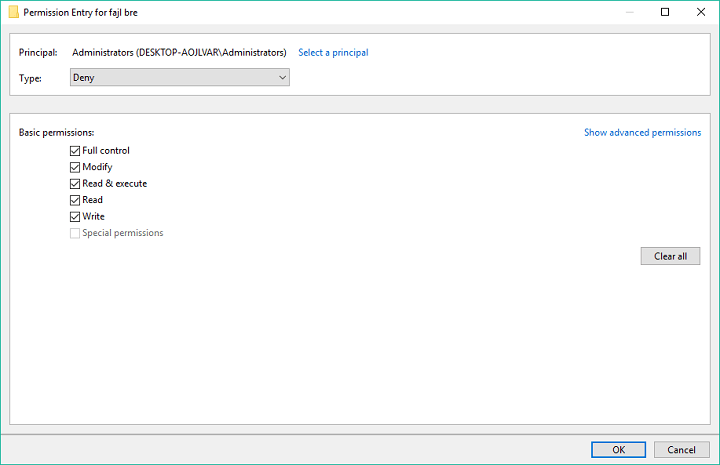
- 액세스를 거부 할 각 사용자 계정에 대해 이전 세 단계를 반복합니다.
- 딸깍 하는 소리 확인
이 방법을 수행 한 후에는 아무도 보안 파일에 액세스, 변경 또는 삭제할 수 있습니다.
자신에 대한 액세스를 금지 할 수도 있지만 파일에 액세스 할 때마다 보안 권한을 변경해야합니다.
에픽 가이드 경고! Windows 10에서 파일 또는 폴더의 소유권을 얻는 방법에 대해 자세히 알아보십시오!
이제 Windows 10에서 파일이 삭제되지 않도록 보호하는 방법을 알았습니다. 안타깝게도 시스템에는 이에 대한 자체 옵션이 없으며 Microsoft가이를 도입 할 가능성이 없습니다.
따라서 다른 방법을 찾거나이를위한 특수 프로그램을 설치해야합니다. 그러나 그것조차없는 것보다 낫습니다.
의견, 질문 또는 제안이 있으면 아래 의견에 알려주십시오.
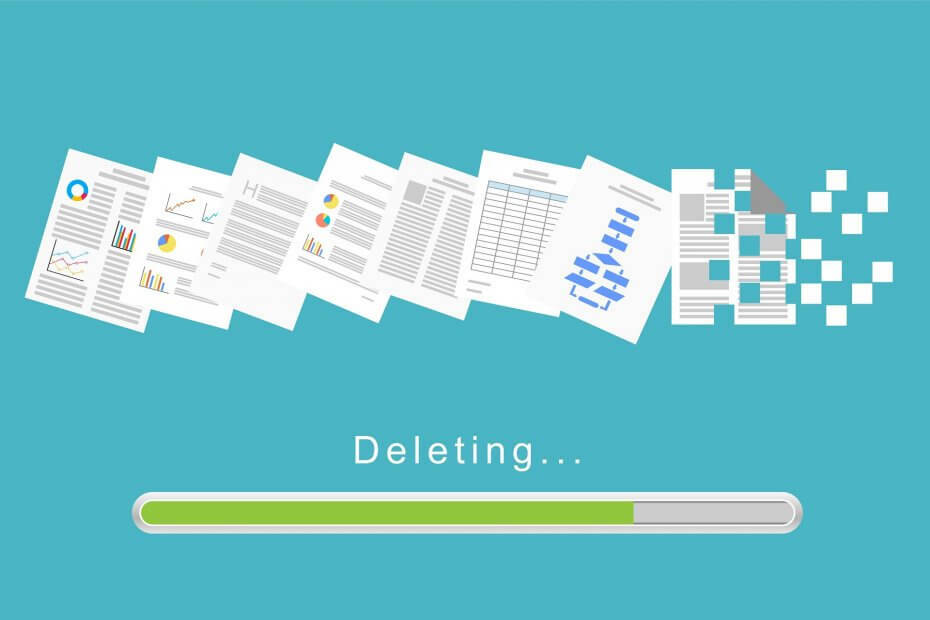
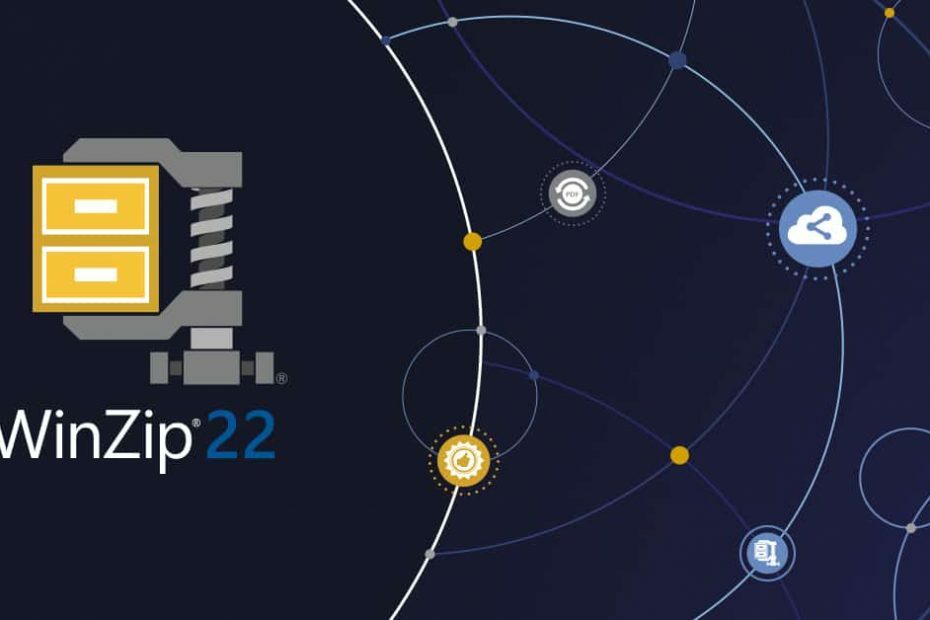
![최고의 WinZip 거래 [2021 가이드]](/f/f2426708d9aec3c38ffc3c7ddbdf2d98.png?width=300&height=460)